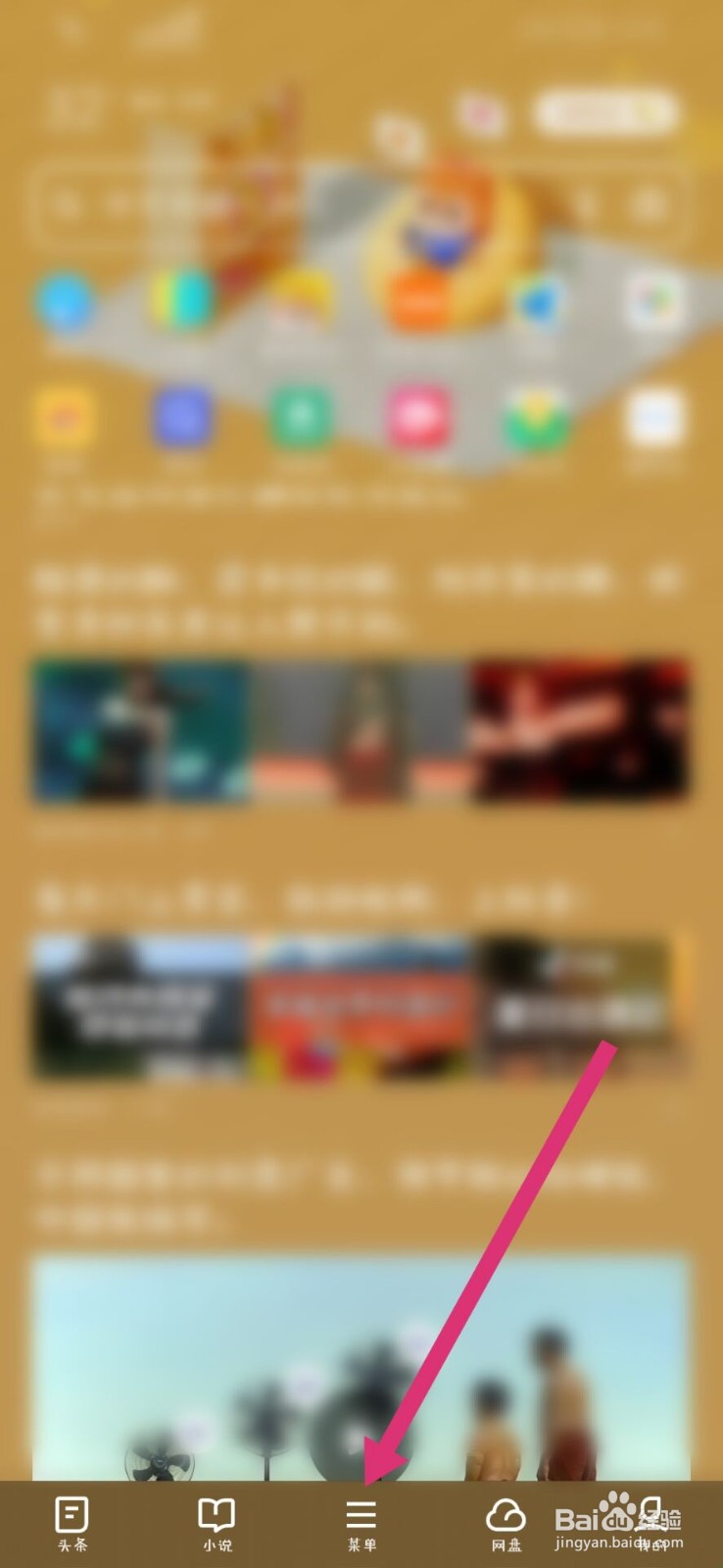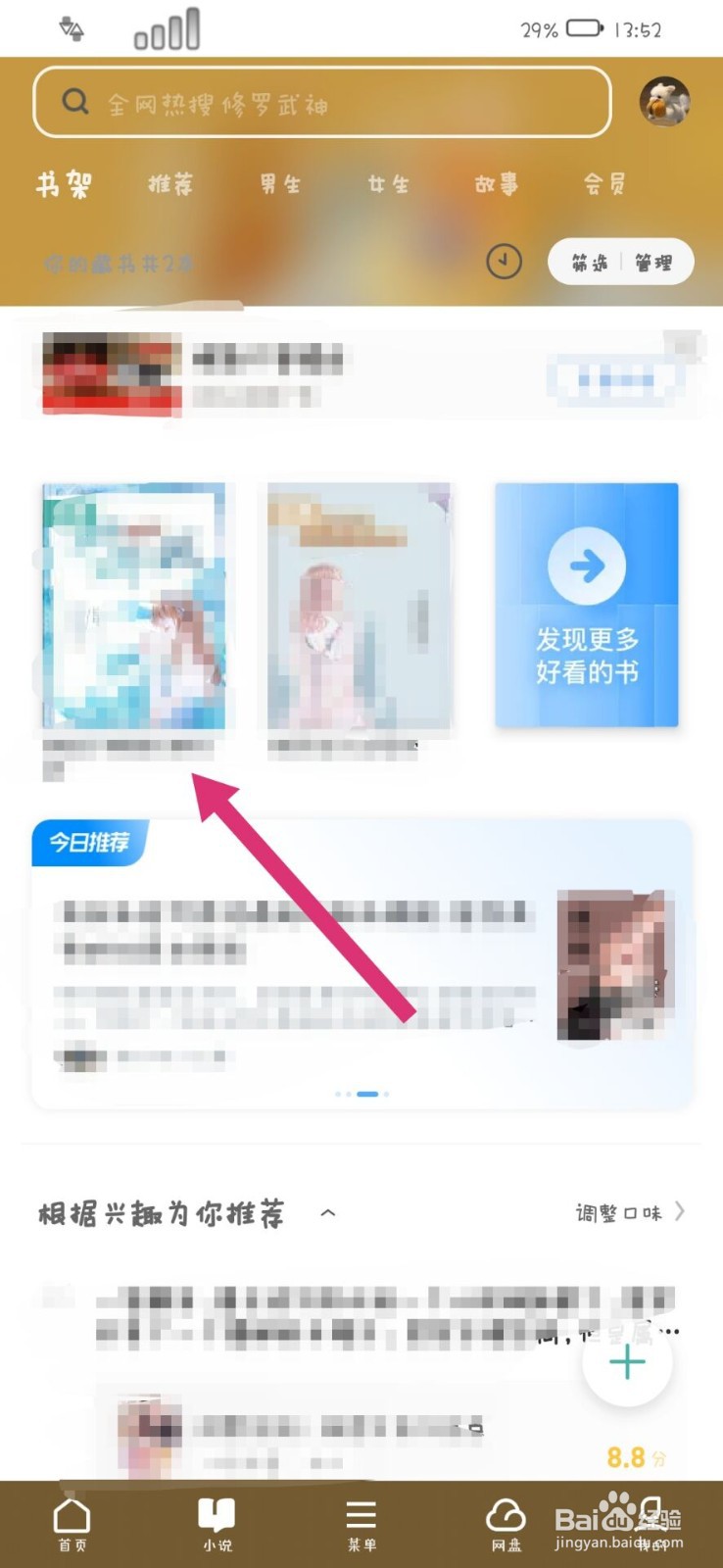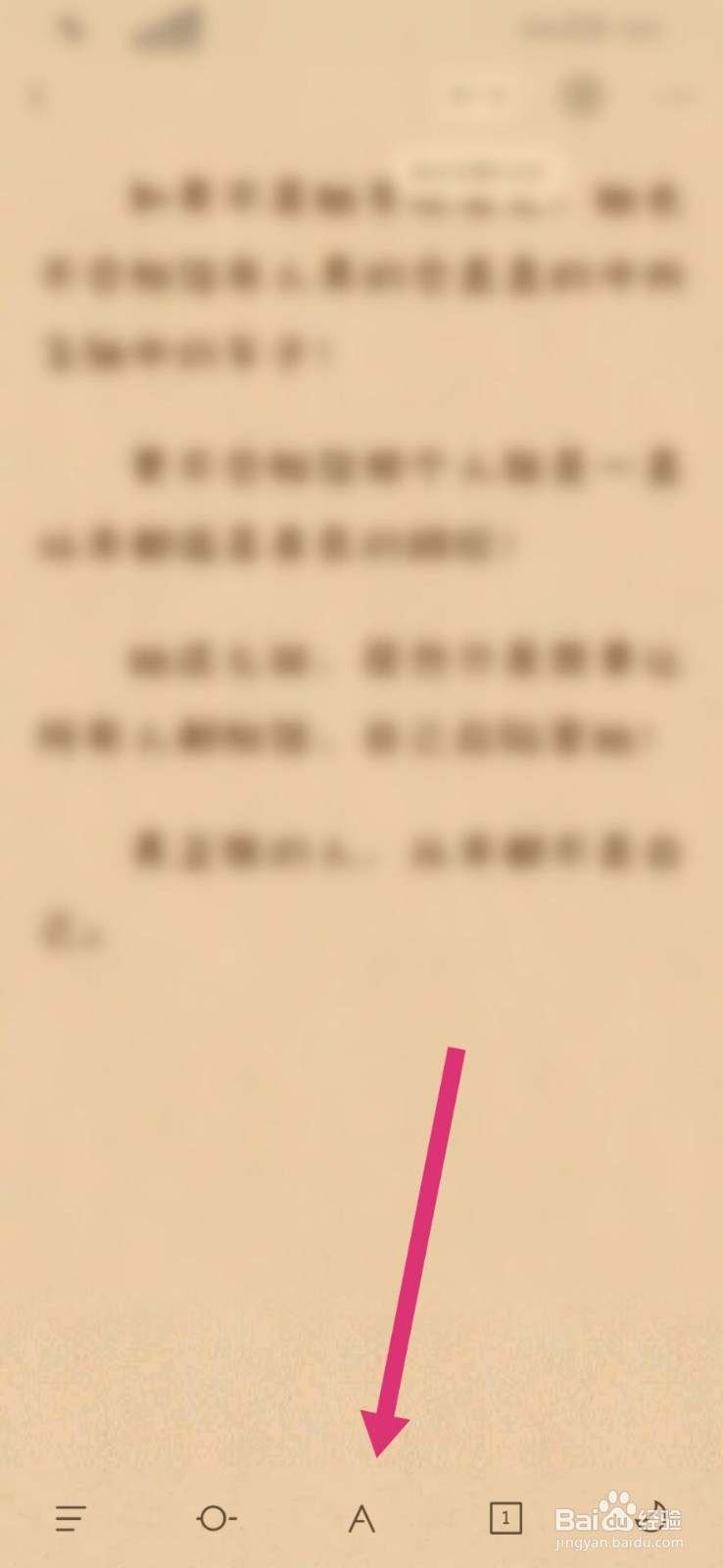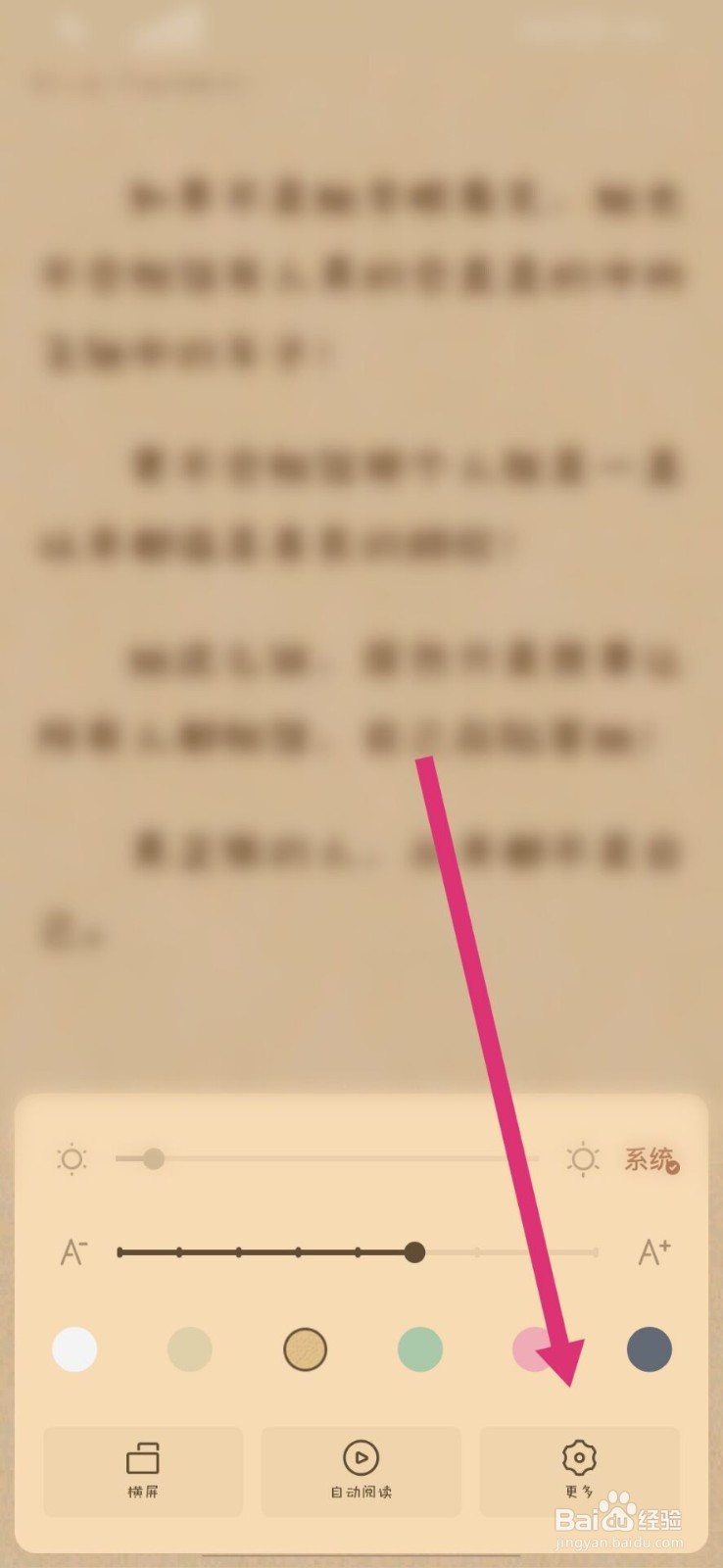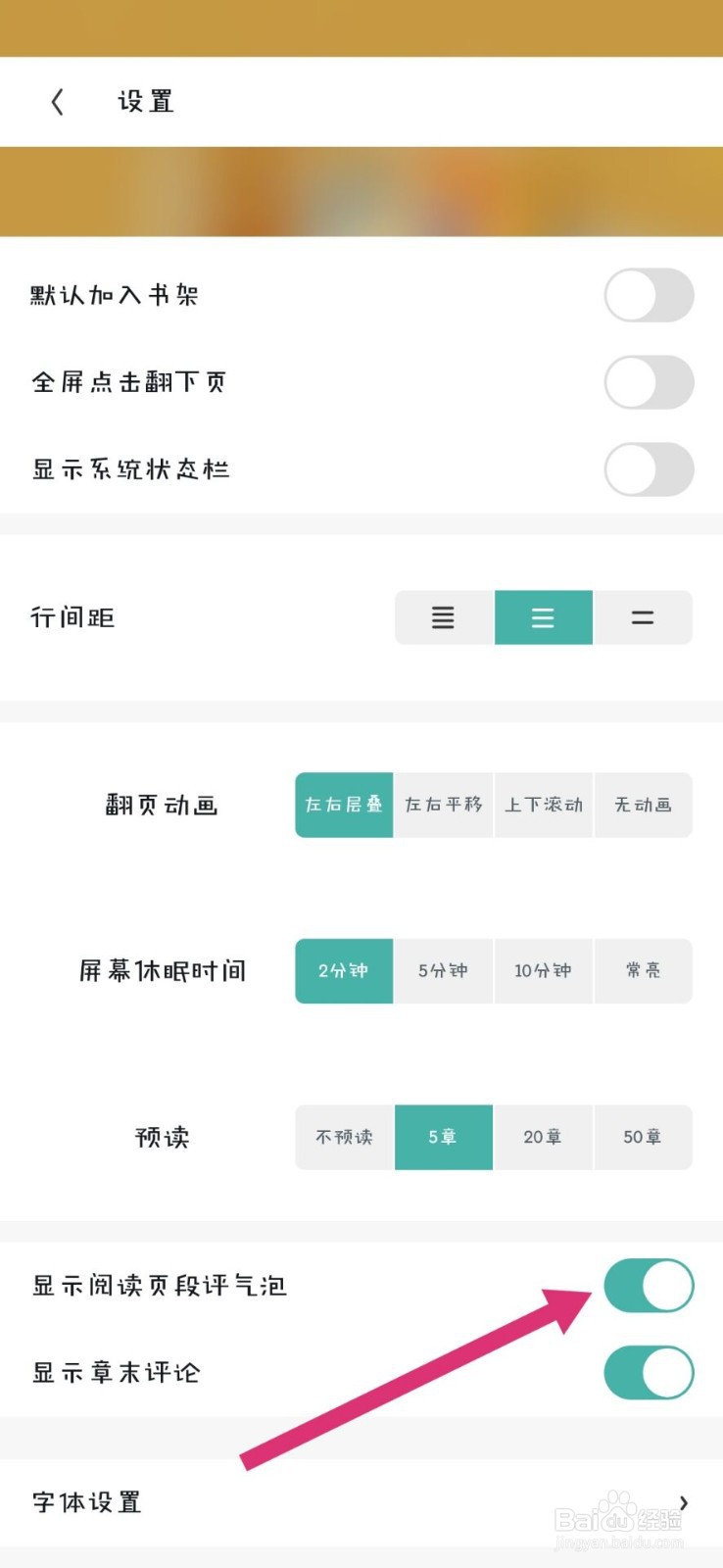UC浏览器的小说怎么关闭显示段评气泡
1、点击小说首先打开UC浏览器,点击下方的小说进入。
2、点击书籍进入界面后,点击其中的书籍。
3、点击图标进入界面后,点击下方的图标。
4、点击更多进入界面后,点击更多设置进入。
5、点击关闭最后在界面中,点击关闭显示阅读页段评气泡。
声明:本网站引用、摘录或转载内容仅供网站访问者交流或参考,不代表本站立场,如存在版权或非法内容,请联系站长删除,联系邮箱:site.kefu@qq.com。
阅读量:92
阅读量:38
阅读量:54
阅读量:61
阅读量:54